Usuwanie niechcianej aplikacji Quick Mac Care
Wirus MacZnany również jako: Potencjalnie niechciana aplikacja Quick Mac Care
Otrzymaj bezpłatne skanowanie i sprawdź, czy twój komputer jest zainfekowany.
USUŃ TO TERAZAby korzystać z w pełni funkcjonalnego produktu, musisz kupić licencję na Combo Cleaner. Dostępny jest 7-dniowy bezpłatny okres próbny. Combo Cleaner jest własnością i jest zarządzane przez RCS LT, spółkę macierzystą PCRisk.
Jak usunąć Quick Mac Care z Mac?
Czym jest Quick Mac Care?
Quick Mac Care to aplikacja, która rzekomo ma utrzymywać komputery Mac w czystości i bezpieczeństwie. Jest prezentowana jako narzędzie do konserwacji systemu i bezpieczeństwa, które skanuje i wzmacnia systemy operacyjne, usuwając niepotrzebne pliki, pozostałe pliki i inne niechciane wpisy. Quick Mac Care może wydawać się użytecznym i legalnym narzędziem, jednak jest sklasyfikowana jako potencjalnie niechciana aplikacja (PUA). Jest bardzo prawdopodobne, że ludzie, którzy ją pobierają i instalują, robią to niechcący. Dzieje się tak, ponieważ Quick Mac Care jest promowana poprzez dołączenie jej do konfiguracji innego oprogramowania.
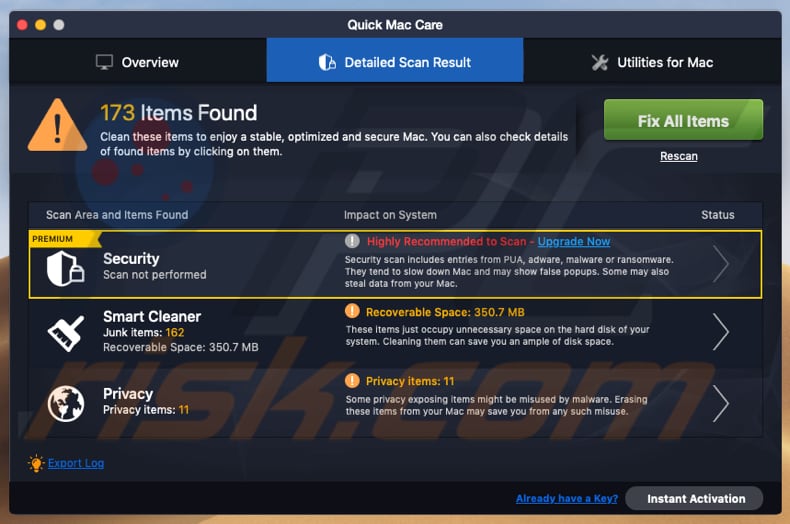
Ta aplikacja skanuje systemy pod kątem oprogramowania typu adware, malware, ransomware, miejsca do odzyskania itd. Jednak Quick Mac Care nie pozwala naprawić żadnych wykrytych problemów, dopóki nie zostanie aktywowana/zakupiona. Możliwe, że problemy wykryte przez tę aplikację są fałszywe. Istnieje wiele przypadków, w których aplikacje tego typu (PUA) mają na celu oszukanie ludzi do uwierzenia, że ich systemy są pełne różnych problemów i zapłacenia za pełne wersje, które mają rozwiązać te problemy. Niestety, istnieje wiele aplikacji zaprojektowanych do działania w ten sposób i jest możliwe, że Quick Mac Care jest jedną z nich. Ponadto, bardzo często aplikacje, które są dołączone do konfiguracji innego oprogramowania, są pobierane i instalowane razem z innymi PUA, takimi jak porywacze przeglądarki, adware itd. Porywacze przeglądarek i aplikacje typu adware zazwyczaj powodują przekierowania na niewiarygodne strony, zbierają dane i generują niechciane reklamy użytkownikom. Nie należy ufać aplikacjom promowanym za pomocą zwodniczych metod, dlatego zalecamy odinstalowanie Quick Mac Care i innych PUA.
| Nazwa | Potencjalnie niechciana aplikacja Quick Mac Care |
| Rzekoma funkcjonalność | Optymalizacja systemu, zarządzanie zainstalowanymi aplikacjami i innymi funkcjami |
| Typ zagrożenia | Malware Mac, wirus Mac |
| Nazwy wykrycia (quickmaccare.pkg) | Avast (MacOS:AMC-HK [PUP]), AVG (MacOS:AMC-HK [PUP]), ESET-NOD32 (wariant potencjalnie niechcianego OSX/GT32SupportGeeks.B), Kaspersky (Not-a-virus:HEUR:AdWare.OSX.Spc.a). Pełna lista wykrycia (VirusTotal) |
| Objawy | Twój Mac stał się wolniejszy niż normalnie, widzisz niechciane reklamy pop-up, jesteś przekierowywany na podejrzane witryny. |
| Metody dystrybucji | Zwodnicze reklamy pop-up, instalatory bezpłatnego oprogramowania (sprzedaż wiązana), fałszywe instalatory flash player, pobrania plików torrent. |
| Zniszczenie | Śledzenie przeglądania Internetu (potencjalne problemy prywatności), wyświetlanie niechcianych reklam, przekierowania na podejrzane witryny, utrata danych prywatnych. |
| Usuwanie |
Aby usunąć możliwe infekcje malware, przeskanuj komputer profesjonalnym oprogramowaniem antywirusowym. Nasi analitycy bezpieczeństwa zalecają korzystanie z Combo Cleaner. Pobierz Combo CleanerBezpłatny skaner sprawdza, czy twój komputer jest zainfekowany. Aby korzystać z w pełni funkcjonalnego produktu, musisz kupić licencję na Combo Cleaner. Dostępny jest 7-dniowy bezpłatny okres próbny. Combo Cleaner jest własnością i jest zarządzane przez RCS LT, spółkę macierzystą PCRisk. |
Takie PUA, jak Quick Mac Care mają rzekomo zapewnić użytkownikom użyteczne funkcje, jednak tylko niewielka część z nich działa tak, jak były reklamowane. Istnieje wiele przypadków, w których aplikacje tego typu są promowane na oszukańczych witrynach lub za pomocą podejrzanych (zwodniczych) metod. Aplikacjom tego typu nie należy ufać, jak również nie powinno się ich używać. Niektóre przykłady innych aplikacji promowanych przez dołączenie ich do ustawień innych programów to Qbit Mac Cleaner, MacEntizer i Cleanup My Mac.
Jak zainstalowano potencjalnie niechciane aplikacje na moim komputerze?
Quick Mac Care można pobrać ze strony internetowej. Jednak, jak wspomnieliśmy na początku, ludzie często nieświadomie pobierają/instalują aplikacje tego typu. Dzieje się tak, gdy programiści promują je za pomocą metody „sprzedaży wiązanej". Innymi słowy, gdy dołączają niechciane aplikacje do ustawień pobierania/instalacji innego oprogramowania i ukrywają te informacje w swoich ustawieniach, takich jak „Niestandardowe", „Zaawansowane" itd. Dość często ludzie nie sprawdzają tych ustawień oraz w ten sposób pobierają i instalują niechciane aplikacje wraz z pożądanym oprogramowaniem.
Jak uniknąć instalacji potencjalnie niechcianych aplikacji?
Nie klikaj natrętnych reklam, zwłaszcza jeśli są one wyświetlane na stronach związanych z hazardem, randkami dla dorosłych, pornografią itp. Zwykle otwierają one potencjalnie złośliwe strony lub powodują niechciane pobierania/instalacje. Gdy chcesz pobrać jakiekolwiek oprogramowanie, korzystaj z bezpośrednich linków i oficjalnych źródeł. Nie zalecamy ufania narzędziom pobierania/instalacji oprogramowania innych firm, eMule, klientom torrent (innym sieciom peer-to-peer), nieoficjalnym witrynom itp. Nigdy nie pomijaj żadnych kroków konfiguracji pobierania/instalacji. Zawsze sprawdzaj „Własne" „Zaawansowane" i inne podobne opcje/ustawienia oraz zrezygnuj z niechcianych aplikacji. Jeśli często napotykasz niechciane reklamy lub przekierowania, sprawdź listę programów i aplikacji (wtyczek, dodatków lub rozszerzeń) zainstalowanych w twoim komputerze oraz aplikacji które są zainstalowane w twojej przeglądarce internetowej i usuń wszystkie podejrzane wpisy tak szybko, jak to możliwe. Jeśli twój komputer jest już zainfekowany PUA, zalecamy uruchomienie skanowania za pomocą Combo Cleaner Antivirus dla Windows, aby je automatycznie wyeliminować.
Strona promująca Quick Mac Care:
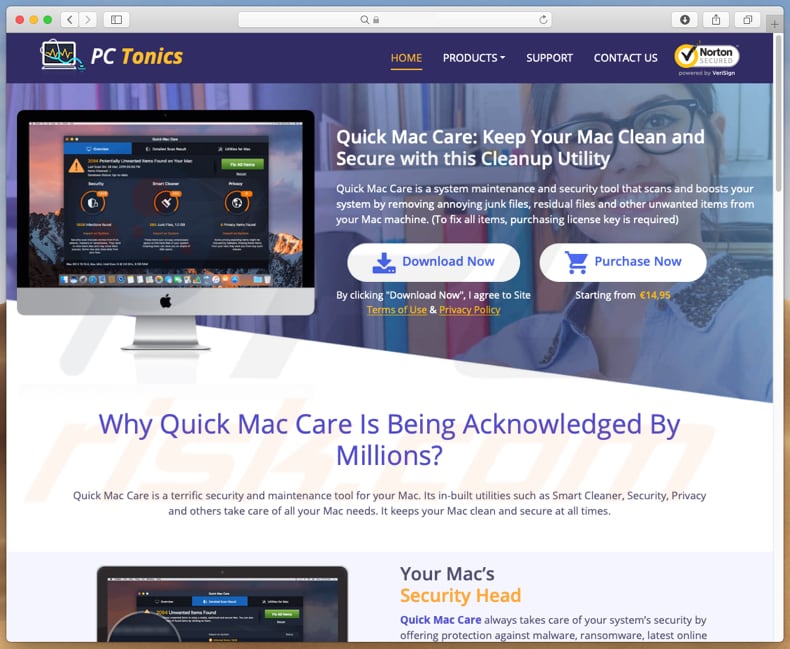
Konfigurator instalacji Quick Mac Care:
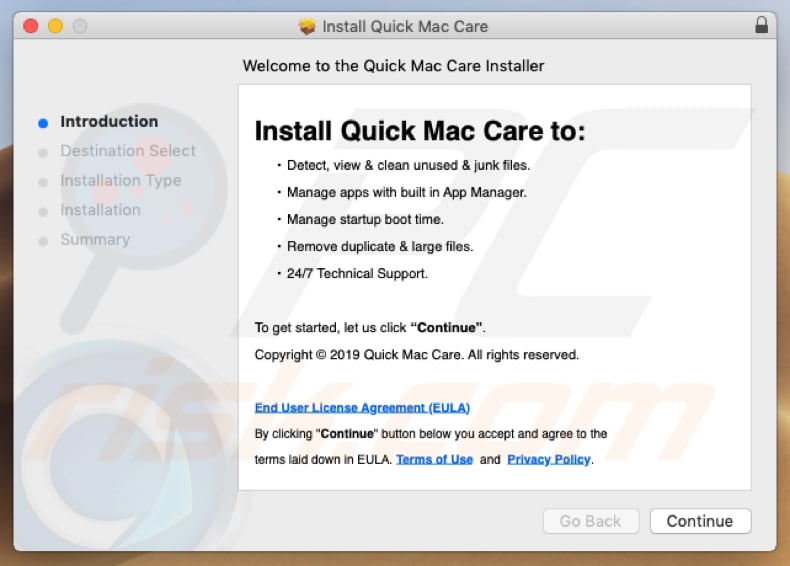
WAŻNA UWAGA! Aplikacja Quick Mac Care sama się dodaje do listy aplikacji, które automatycznie uruchamiają się po każdym zalogowaniu się użytkownika. Dlatego też, przed przystąpieniem do dalszych działań, wykonaj poniższe kroki:
- Idź do Preferencji systemowych -> Użytkownicy i grupy.
- Kliknij swoje konto (znane również jako Obecny użytkownik).
- Kliknij Pozycje logowania.
- Poszukaj wpisu "Qbit Mac Cleaner". Wybierz go, kliknij przycisk "-" i usuń go.
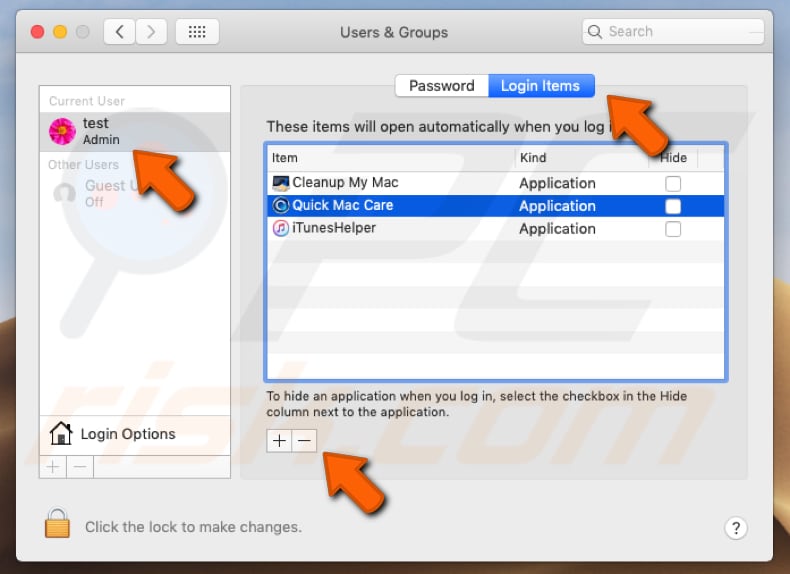
Natychmiastowe automatyczne usunięcie malware:
Ręczne usuwanie zagrożenia może być długim i skomplikowanym procesem, który wymaga zaawansowanych umiejętności obsługi komputera. Combo Cleaner to profesjonalne narzędzie do automatycznego usuwania malware, które jest zalecane do pozbycia się złośliwego oprogramowania. Pobierz je, klikając poniższy przycisk:
POBIERZ Combo CleanerPobierając jakiekolwiek oprogramowanie wyszczególnione na tej stronie zgadzasz się z naszą Polityką prywatności oraz Regulaminem. Aby korzystać z w pełni funkcjonalnego produktu, musisz kupić licencję na Combo Cleaner. Dostępny jest 7-dniowy bezpłatny okres próbny. Combo Cleaner jest własnością i jest zarządzane przez RCS LT, spółkę macierzystą PCRisk.
Szybkie menu:
- Czym jest "Quick Mac Care"?
- KROK 1. Usuwanie plików i folderów powiązanych z PUA z OSX.
- KROK 2. Usuwanie złośliwych rozszerzeń z Safari.
- KROK 3. Usuwanie zwodniczych dodatków z Google Chrome.
- KROK 4. Usuwanie potencjalnie niechcianych wtyczek z Mozilla Firefox.
Film pokazujący, jak usunąć niechcianą aplikację Quick Mac Care przy użyciu Combo Cleaner:
Usuwanie potencjalnie niechcianych aplikacji:
Usuwanie potencjalnie niechcianych aplikacji z twojego folderu "Aplikacje":

Kliknij ikonę Finder. W oknie Finder wybierz "Aplikcje". W folderze aplikacji poszukaj "MPlayerX", "NicePlayer" lub innych podejrzanych aplikacji i przenieś je do Kosza. Po usunięciu potencjalnie niechcianych aplikacji, które powodują reklamy internetowe, przeskanuj swój Mac pod kątem wszelkich pozostałych niepożądanych składników.
POBIERZ narzędzie do usuwania złośliwego oprogramowania
Combo Cleaner sprawdza, czy twój komputer został zainfekowany. Aby korzystać z w pełni funkcjonalnego produktu, musisz kupić licencję na Combo Cleaner. Dostępny jest 7-dniowy bezpłatny okres próbny. Combo Cleaner jest własnością i jest zarządzane przez RCS LT, spółkę macierzystą PCRisk.
Usuwanie plików i folderów powiązanych z potencjalnie niechciana aplikacja quick mac care:

Kliknij ikonę Finder na pasku menu, wybierz Idź i kliknij Idź do Folderu...
 Poszukaj plików wygenerowanych przez adware w folderze /Library/LaunchAgents:
Poszukaj plików wygenerowanych przez adware w folderze /Library/LaunchAgents:

W pasku Przejdź do Folderu... wpisz: /Library/LaunchAgents
 W folderze "LaunchAgents" poszukaj wszelkich ostatnio dodanych i podejrzanych plików oraz przenieś je do Kosza. Przykłady plików wygenerowanych przez adware - "installmac.AppRemoval.plist", "myppes.download.plist", "mykotlerino.ltvbit.plist", "kuklorest.update.plist" itd. Adware powszechnie instaluje wiele plików z tym samym rozszerzeniem.
W folderze "LaunchAgents" poszukaj wszelkich ostatnio dodanych i podejrzanych plików oraz przenieś je do Kosza. Przykłady plików wygenerowanych przez adware - "installmac.AppRemoval.plist", "myppes.download.plist", "mykotlerino.ltvbit.plist", "kuklorest.update.plist" itd. Adware powszechnie instaluje wiele plików z tym samym rozszerzeniem.
 Poszukaj plików wygenerowanych przez adware w folderze /Library/Application Support:
Poszukaj plików wygenerowanych przez adware w folderze /Library/Application Support:

W pasku Przejdź do Folderu... wpisz: /Library/Application Support

W folderze "Application Support" sprawdź wszelkie ostatnio dodane i podejrzane foldery. Przykładowo "MplayerX" lub "NicePlayer" oraz przenieś te foldery do Kosza..
 Poszukaj plików wygenerowanych przez adware w folderze ~/Library/LaunchAgents:
Poszukaj plików wygenerowanych przez adware w folderze ~/Library/LaunchAgents:

W pasku Przejdź do Folderu... i wpisz: ~/Library/LaunchAgents

W folderze "LaunchAgents" poszukaj wszelkich ostatnio dodanych i podejrzanych plików oraz przenieś je do Kosza. Przykłady plików wygenerowanych przez adware - "installmac.AppRemoval.plist", "myppes.download.plist", "mykotlerino.ltvbit.plist", "kuklorest.update.plist" itp. Adware powszechnie instaluje szereg plików z tym samym rozszerzeniem.
 Poszukaj plików wygenerowanych przez adware w folderze /Library/LaunchDaemons:
Poszukaj plików wygenerowanych przez adware w folderze /Library/LaunchDaemons:

W pasku Przejdź do Folderu... wpisz: /Library/LaunchDaemons
 W folderze "LaunchDaemons" poszukaj wszelkich podejrzanych plików. Przykładowo: "com.aoudad.net-preferences.plist", "com.myppes.net-preferences.plist", "com.kuklorest.net-preferences.plist", "com.avickUpd.plist" itp. oraz przenieś je do Kosza.
W folderze "LaunchDaemons" poszukaj wszelkich podejrzanych plików. Przykładowo: "com.aoudad.net-preferences.plist", "com.myppes.net-preferences.plist", "com.kuklorest.net-preferences.plist", "com.avickUpd.plist" itp. oraz przenieś je do Kosza.
 Przeskanuj swój Mac za pomocą Combo Cleaner:
Przeskanuj swój Mac za pomocą Combo Cleaner:
Jeśli wykonałeś wszystkie kroki we właściwej kolejności, twój Mac powinien być wolny od infekcji. Aby mieć pewność, że twój system nie jest zainfekowany, uruchom skanowanie przy użyciu programu Combo Cleaner Antivirus. Pobierz GO TUTAJ. Po pobraniu pliku kliknij dwukrotnie instalator combocleaner.dmg, w otwartym oknie przeciągnij i upuść ikonę Combo Cleaner na górze ikony aplikacji. Teraz otwórz starter i kliknij ikonę Combo Cleaner. Poczekaj, aż Combo Cleaner zaktualizuje bazę definicji wirusów i kliknij przycisk "Start Combo Scan" (Uruchom skanowanie Combo).

Combo Cleaner skanuje twój komputer Mac w poszukiwaniu infekcji malware. Jeśli skanowanie antywirusowe wyświetla "nie znaleziono żadnych zagrożeń" - oznacza to, że możesz kontynuować korzystanie z przewodnika usuwania. W przeciwnym razie, przed kontynuowaniem zaleca się usunięcie wszystkich wykrytych infekcji.

Po usunięciu plików i folderów wygenerowanych przez adware, kontynuuj w celu usunięcia złośliwych rozszerzeń ze swoich przeglądarek internetowych.
Usuwanie strony domowej i domyślnej wyszukiwarki potencjalnie niechciana aplikacja quick mac care z przeglądarek internetowych:
 Usuwanie złośliwych rozszerzeń z Safari:
Usuwanie złośliwych rozszerzeń z Safari:
Usuwanie rozszerzeń powiązanych z potencjalnie niechciana aplikacja quick mac care z Safari:

Otwórz przeglądarkę Safari. Z paska menu wybierz "Safari" i kliknij "Preferencje...".

W oknie "Preferencje" wybierz zakładkę "Rozszerzenia" i poszukaj wszelkich ostatnio zainstalowanych oraz podejrzanych rozszerzeń. Po ich zlokalizowaniu kliknij znajdujących się obok każdego z nich przycisk „Odinstaluj". Pamiętaj, że możesz bezpiecznie odinstalować wszystkie rozszerzenia ze swojej przeglądarki Safari – żadne z nich nie ma zasadniczego znaczenia dla jej prawidłowego działania.
- Jeśli w dalszym ciągu masz problemy z niechcianymi przekierowaniami przeglądarki oraz niechcianymi reklamami - Przywróć Safari.
 Usuwanie złośliwych wtyczek z Mozilla Firefox:
Usuwanie złośliwych wtyczek z Mozilla Firefox:
Usuwanie dodatków powiązanych z potencjalnie niechciana aplikacja quick mac care z Mozilla Firefox:

Otwórz przeglądarkę Mozilla Firefox. W prawym górnym rogu ekranu kliknij przycisk "Otwórz Menu" (trzy linie poziome). W otwartym menu wybierz "Dodatki".

Wybierz zakładkę "Rozszerzenia" i poszukaj ostatnio zainstalowanych oraz podejrzanych dodatków. Po znalezieniu kliknij przycisk "Usuń" obok każdego z nich. Zauważ, że możesz bezpiecznie odinstalować wszystkie rozszerzenia z przeglądarki Mozilla Firefox – żadne z nich nie ma znaczącego wpływu na jej normalne działanie.
- Jeśli nadal doświadczasz problemów z przekierowaniami przeglądarki oraz niechcianymi reklamami - Przywróć Mozilla Firefox.
 Usuwanie złośliwych rozszerzeń z Google Chrome:
Usuwanie złośliwych rozszerzeń z Google Chrome:
Usuwanie dodatków powiązanych z potencjalnie niechciana aplikacja quick mac care z Google Chrome:

Otwórz Google Chrome i kliknij przycisk "Menu Chrome" (trzy linie poziome) zlokalizowany w prawym górnym rogu okna przeglądarki. Z rozwijanego menu wybierz "Więcej narzędzi" oraz wybierz "Rozszerzenia".

W oknie "Rozszerzenia" poszukaj wszelkich ostatnio zainstalowanych i podejrzanych dodatków. Po znalezieniu kliknij przycisk "Kosz" obok każdego z nich. Zauważ, że możesz bezpiecznie odinstalować wszystkie rozszerzenia z przeglądarki Google Chrome – żadne z nich nie ma znaczącego wpływu na jej normalne działanie.
- Jeśli nadal doświadczasz problemów z przekierowaniami przeglądarki oraz niechcianymi reklamami - PrzywróćGoogle Chrome.
Udostępnij:

Tomas Meskauskas
Ekspert ds. bezpieczeństwa, profesjonalny analityk złośliwego oprogramowania
Jestem pasjonatem bezpieczeństwa komputerowego i technologii. Posiadam ponad 10-letnie doświadczenie w różnych firmach zajmujących się rozwiązywaniem problemów technicznych i bezpieczeństwem Internetu. Od 2010 roku pracuję jako autor i redaktor Pcrisk. Śledź mnie na Twitter i LinkedIn, aby być na bieżąco z najnowszymi zagrożeniami bezpieczeństwa online.
Portal bezpieczeństwa PCrisk jest prowadzony przez firmę RCS LT.
Połączone siły badaczy bezpieczeństwa pomagają edukować użytkowników komputerów na temat najnowszych zagrożeń bezpieczeństwa w Internecie. Więcej informacji o firmie RCS LT.
Nasze poradniki usuwania malware są bezpłatne. Jednak, jeśli chciałbyś nas wspomóc, prosimy o przesłanie nam dotacji.
Przekaż darowiznęPortal bezpieczeństwa PCrisk jest prowadzony przez firmę RCS LT.
Połączone siły badaczy bezpieczeństwa pomagają edukować użytkowników komputerów na temat najnowszych zagrożeń bezpieczeństwa w Internecie. Więcej informacji o firmie RCS LT.
Nasze poradniki usuwania malware są bezpłatne. Jednak, jeśli chciałbyś nas wspomóc, prosimy o przesłanie nam dotacji.
Przekaż darowiznę
▼ Pokaż dyskusję